時間:2017-07-04 來源:互聯網 瀏覽量:
今天給大家帶來烏班圖係統Ubuntu12.04如何安裝,烏班圖係統Ubuntu12.04的安裝方法,讓您輕鬆解決問題。
烏班圖係統Ubuntu 12.04要怎麼安裝,想必有很多的朋友都不會吧,然後去網上找了下,看到有很多人問這個要怎麼安裝。於是小編就在這裏跟大家分享下這個安裝教程。希望可以幫助到你們Ubuntu 64位(烏班圖係統) v12.04.1 官方原版iso鏡像
Ubuntu(烏班圖係統) v12.04.1 官方原版iso鏡像
1、選擇你所想要的語言,如圖。
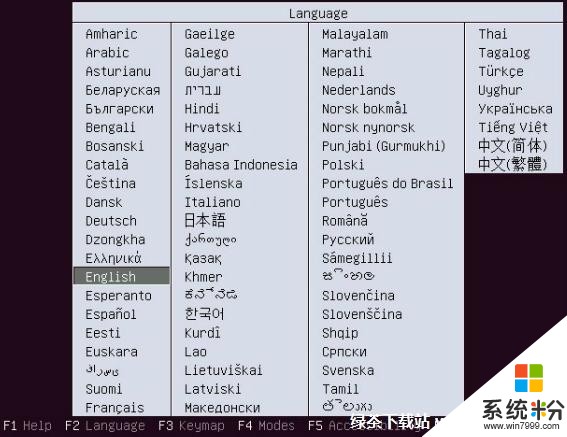
2、選擇安裝Ubuntu(I)。

3、進入Ubuntu安裝等待
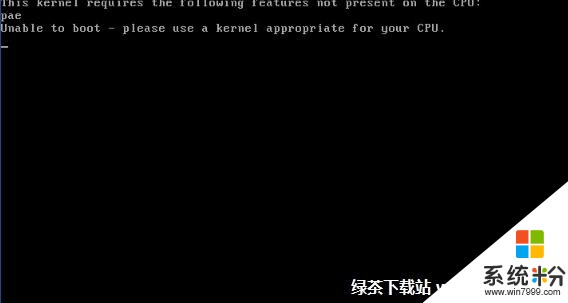
4、設置處理器信息
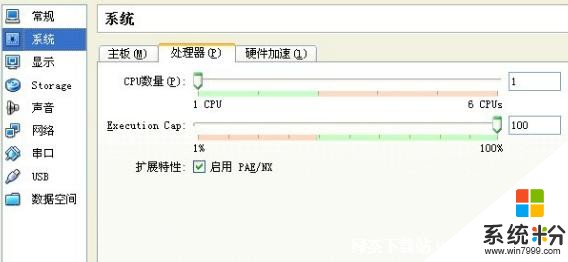
5、同意選擇的語言
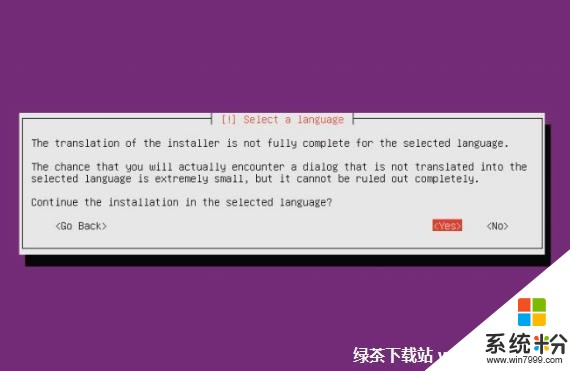
6、配置鍵盤信息
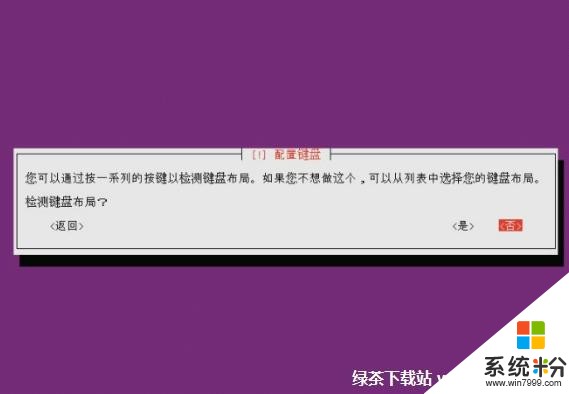
7、鍵盤布局選擇漢語
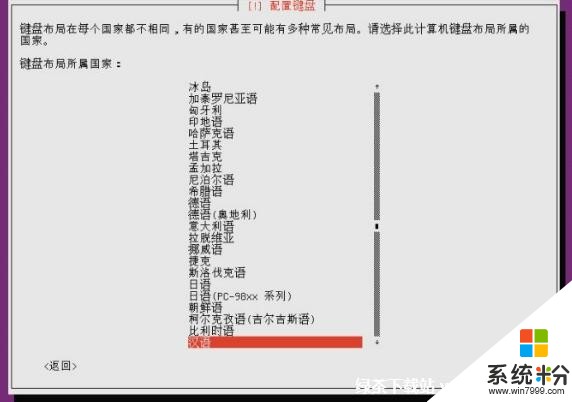
8、配置鍵盤選擇漢語
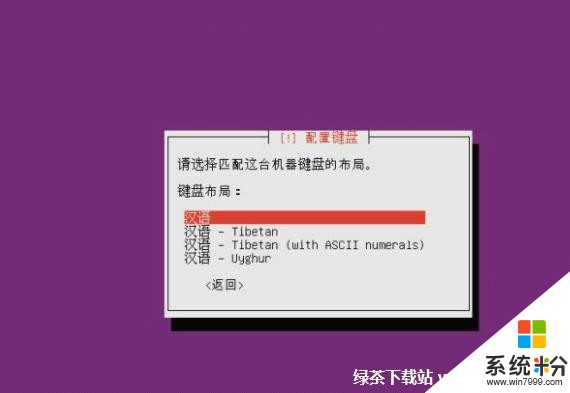
9、加載額外組件中

10、配置網絡
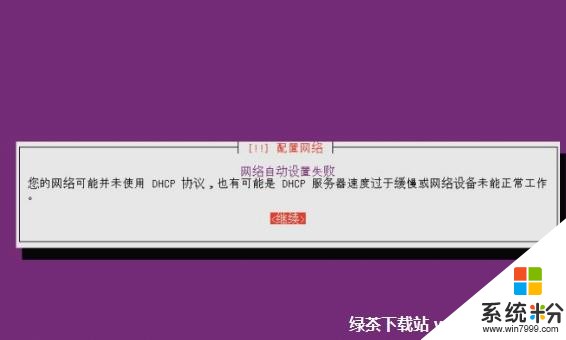
11、現在不進行網絡設置
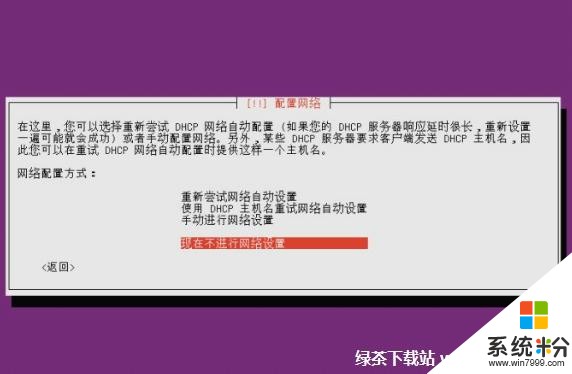
12、添加主機名字

13、設置用戶名
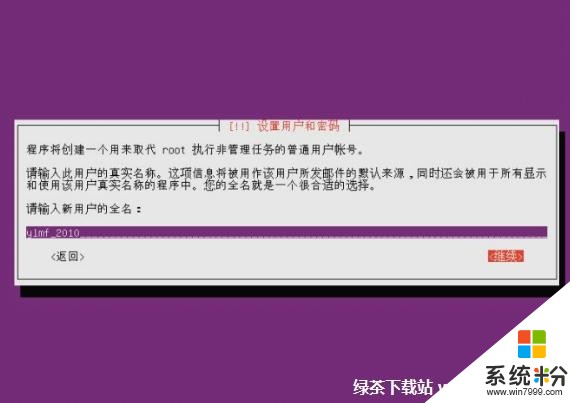
14、選擇用戶名

15、為用戶設置新密碼
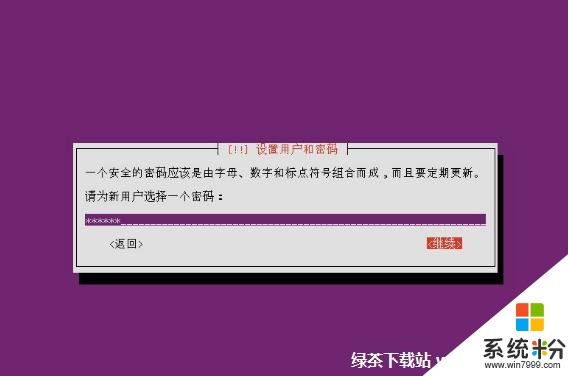
16、再一次輸入用戶新密碼
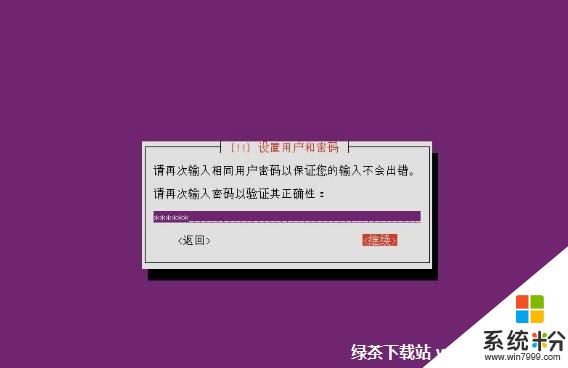
17、密碼少於八歌字符彈出提示
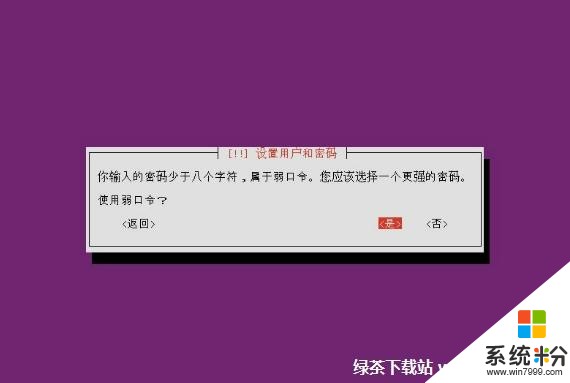
18、配置對主目錄加密
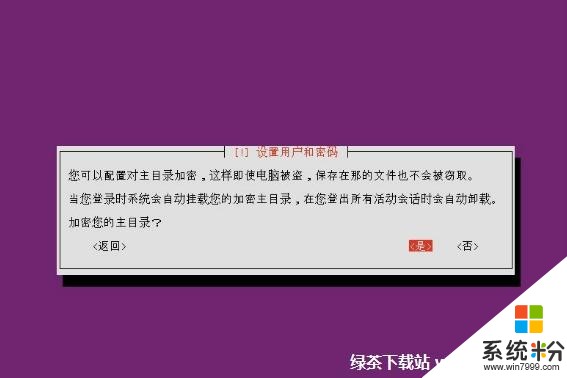
19、選擇手動磁盤分區
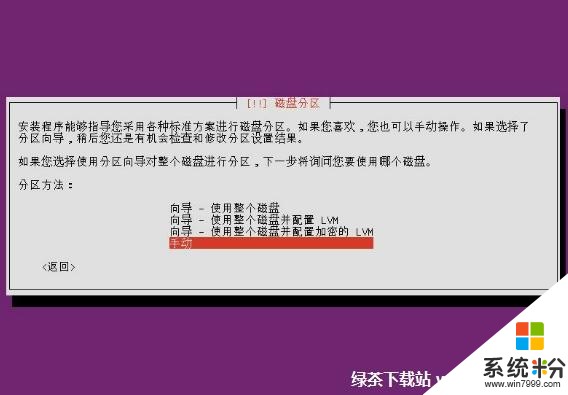
20、配置分區掛載點綜合信息
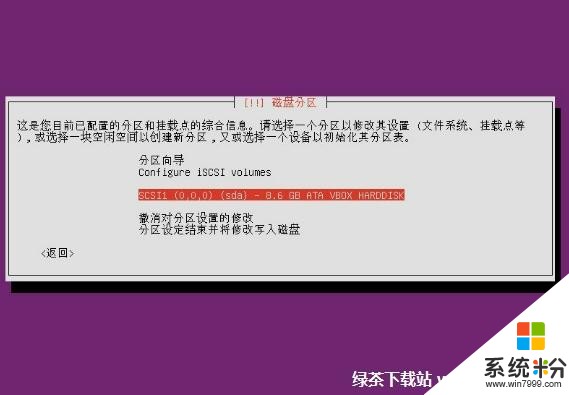
21、刪除所以的分區創建新的空分區
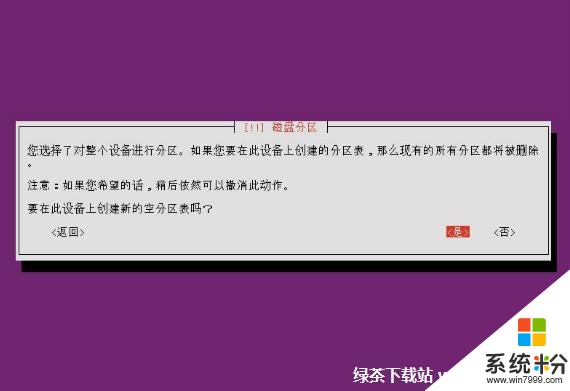
22、選擇空閑分區
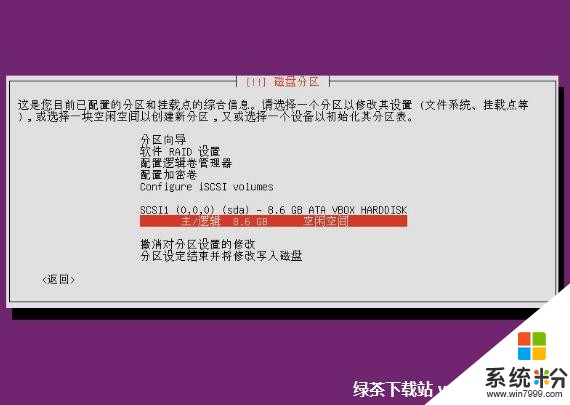
23、創建新的分區

24、設置新分區的大小
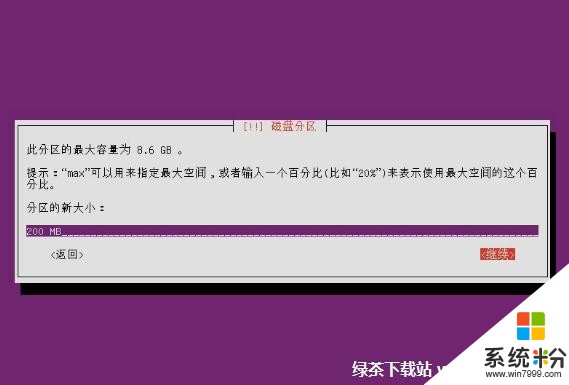
25、選擇新分區的類型

26、準備開始新分區的生成
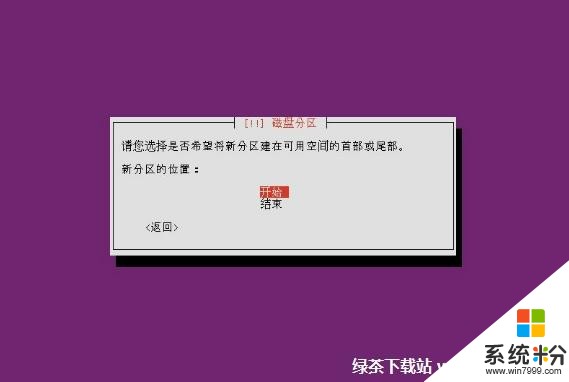 烏班圖係統Ubuntu 12.04要怎麼安裝,想必有很多的朋友都不會吧,然後去網上找了下,看到有很多人問這個要怎麼安裝。於是小編就在這裏跟大家分享下這個安裝教程。希望可以幫助到你們
烏班圖係統Ubuntu 12.04要怎麼安裝,想必有很多的朋友都不會吧,然後去網上找了下,看到有很多人問這個要怎麼安裝。於是小編就在這裏跟大家分享下這個安裝教程。希望可以幫助到你們
27、分區的設置
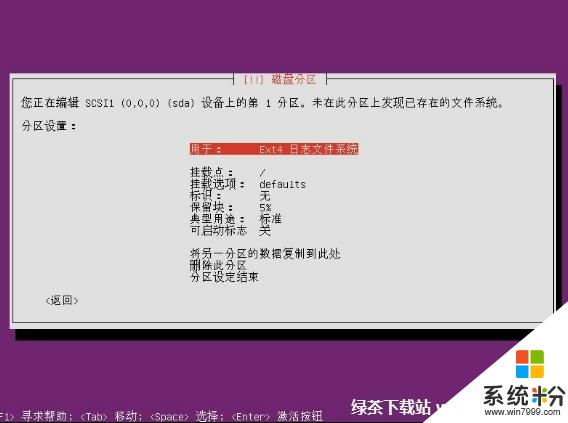
28、使用分區選擇日誌文件係統
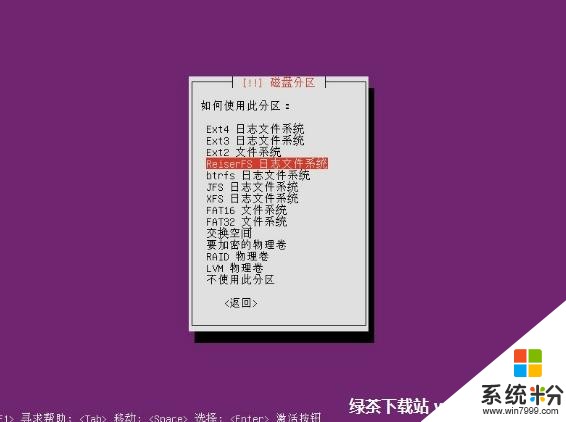
29、設置掛載點
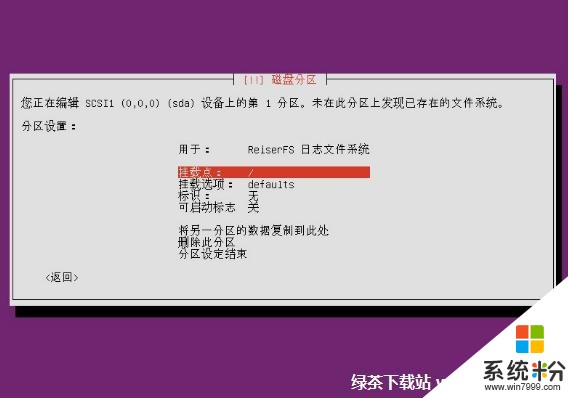
30、掛載點設置為 /boot
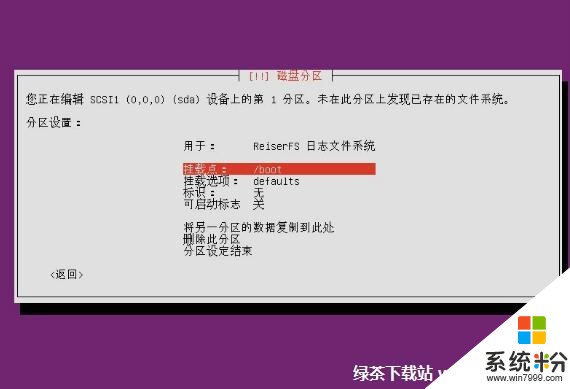
31、分區設置完成
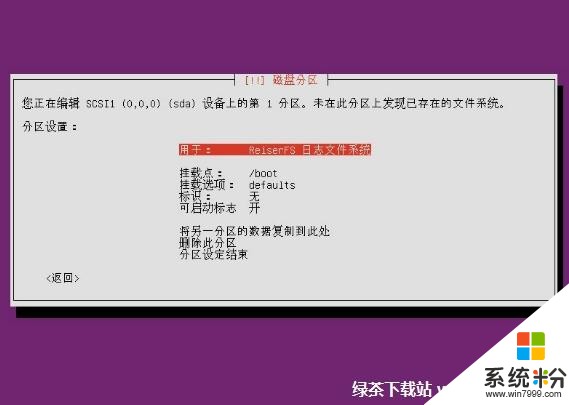
32、分區設定結束
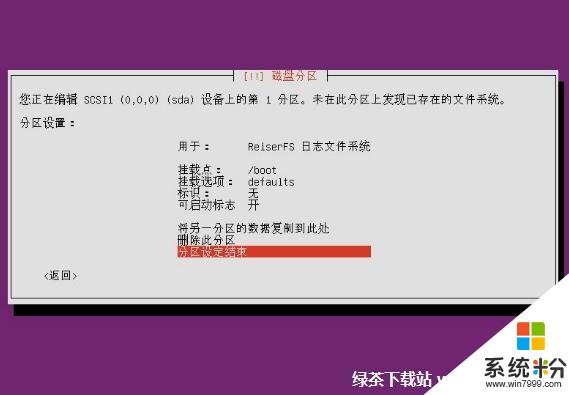
33、選擇空間創建分區
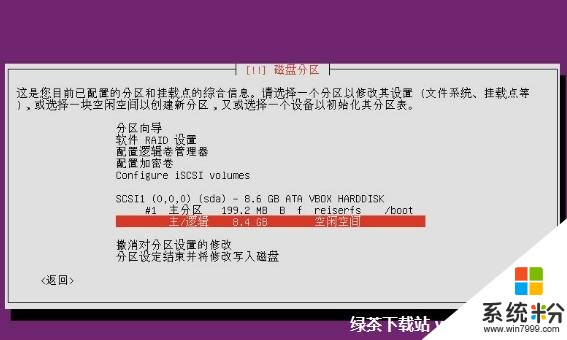
34、選擇創建新分區
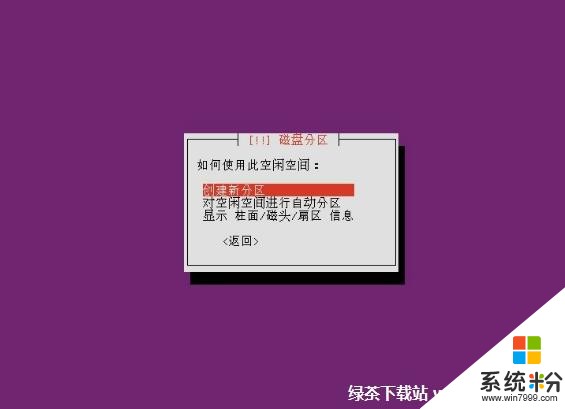
35、設置分區的新大小
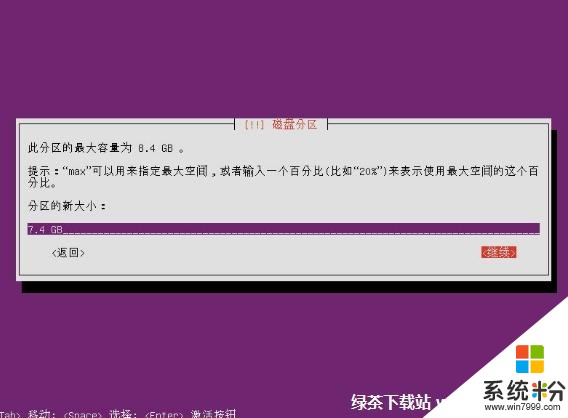
36、選擇新分區類型:邏輯分區
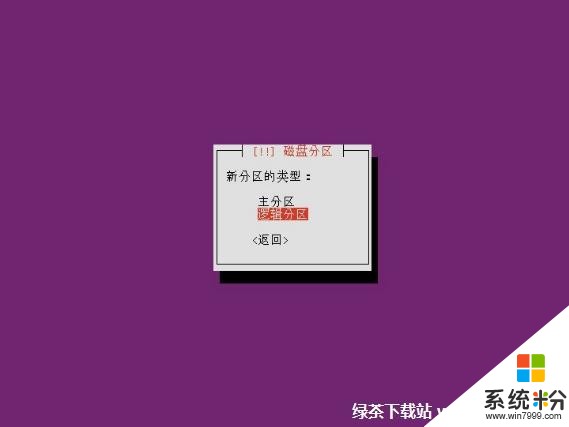
37、新分區的位置,開始

38、 邏輯分區的設定結束
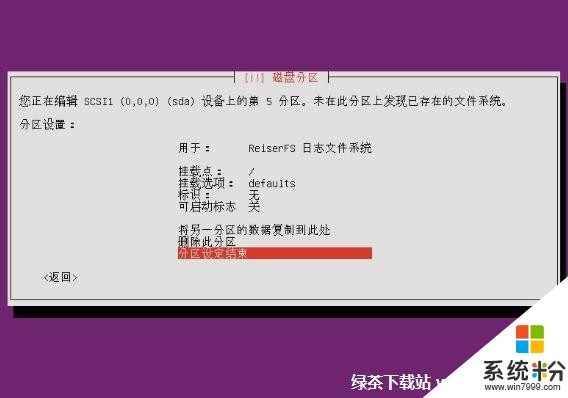
39、 再選擇空閑空間
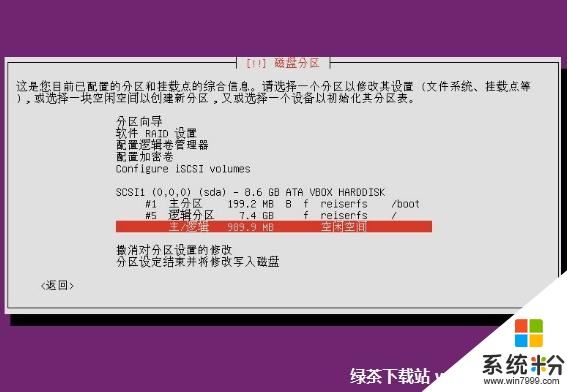
40、創建新分區

41、設定新分區的大小
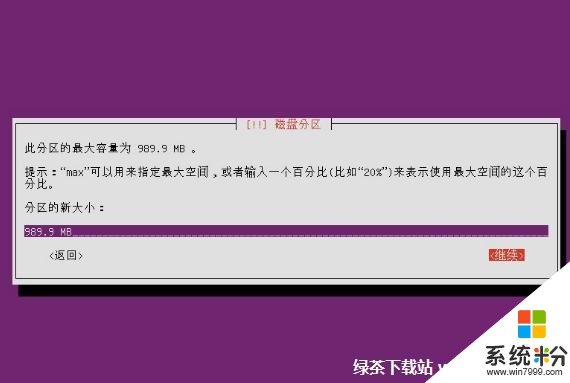
42、選擇邏輯分區
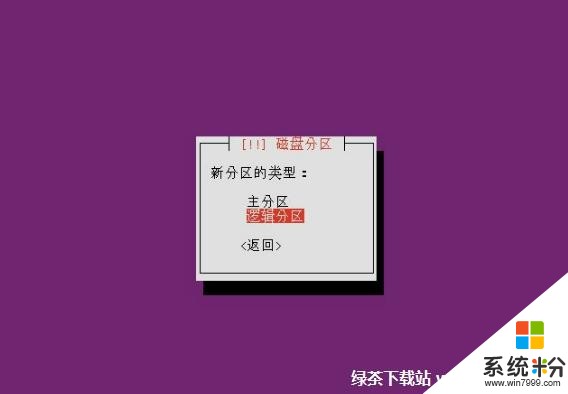
43、 選擇用於交換空間
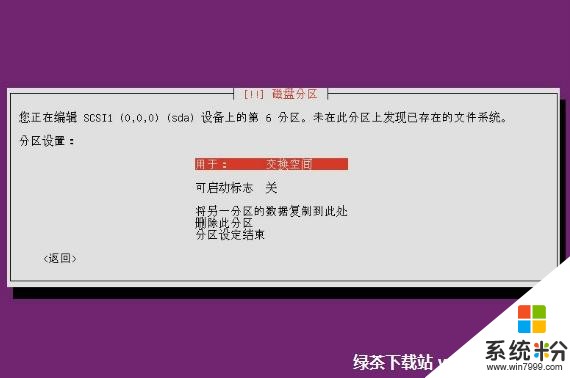
44、分區列表
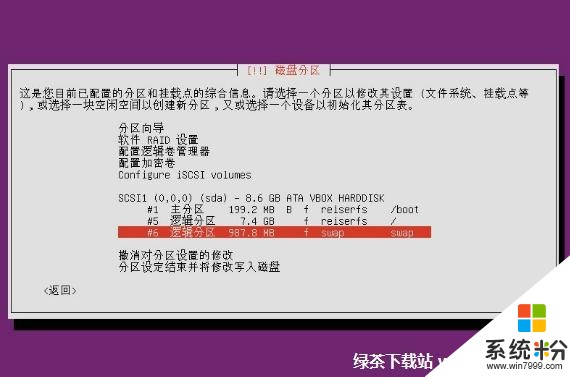
45、確認無誤,將改動寫入磁盤
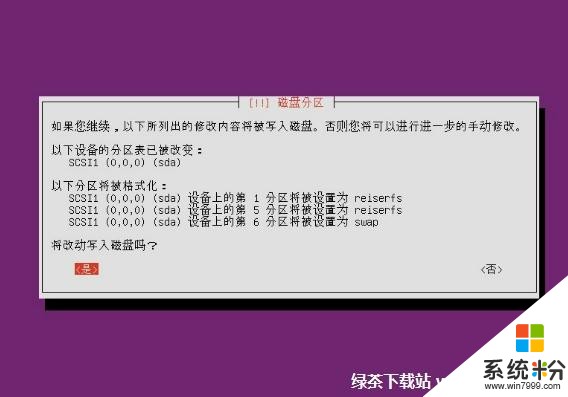
46、正在準備配置brasero
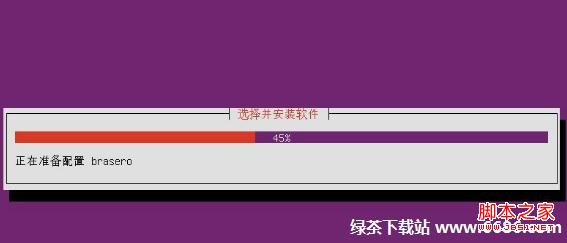
47、將GRUB啟動引導器安裝到主引導記錄

48、安裝GRUB啟動引導器中
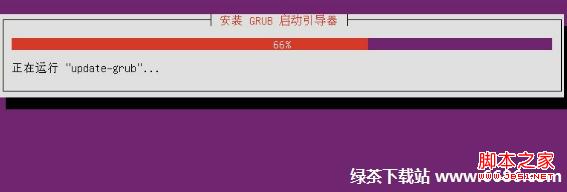
49、正在結束安裝進程

50、係統時鍾不設置為UTC

51、好了,安裝完成了~點繼續

辛苦了這麼久,終於安裝完成了,讓我們來看看安裝的成果吧~

烏班圖係統Ubuntu
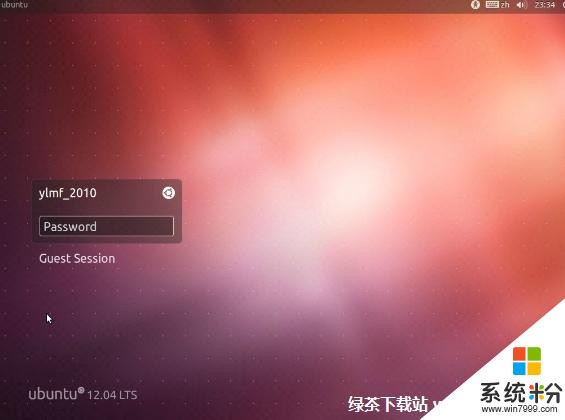
烏班圖係統Ubuntu
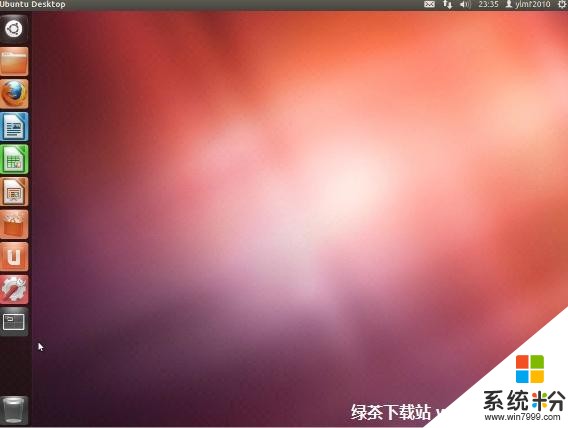
烏班圖係統Ubuntu
很酷吧~,那就下載安裝去咯~
以上就是烏班圖係統Ubuntu12.04如何安裝,烏班圖係統Ubuntu12.04的安裝方法教程,希望本文中能幫您解決問題。